Win10无法连接到Win7共享的打印机解决方法
来源:纯净之家
时间:2024-03-18 13:09:30 233浏览 收藏
当 Win10 计算机无法连接到 Win7 共享的打印机时,首先需要检查防火墙是否关闭,关闭后尝试重新连接。若仍无法连接,可通过控制面板的“设备和打印机”选项,选择“添加打印机”,并在弹出的窗口中选择“使用 TCP/IP 地址或主机添加打印机”,输入 Win7 主机的 IP 地址并点击“下一步”,按照提示操作即可完成连接。
win7共享打印机win10连接不上怎么办?打印机是我们日常工作中会使用到的设备,很多的用户们说自己的win7共享打印机连接不上win10,那么这是怎么回事?下面就让本站来为用户们来仔细的介绍一下win7共享打印机win10连接不上问题解析吧。
win7共享打印机win10连接不上问题解析
1、首先,检查win10计算机的防火墙有没有关闭,没有关闭的话就先关闭防火墙。
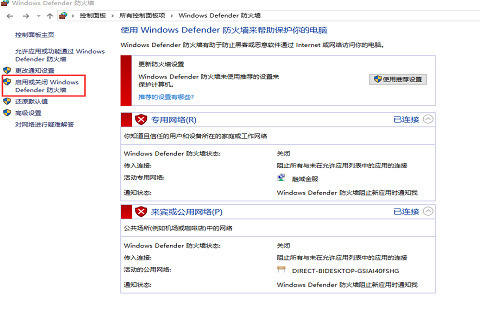
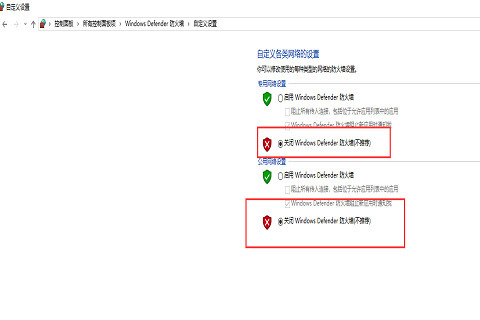
2、然后,在打开的控制面板中找到“设备和打印机”按钮,并打开“设备和打印机”。
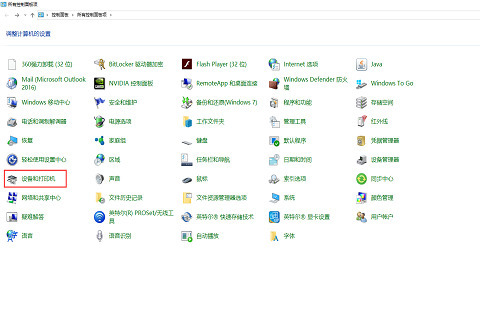
3、接着,在点击“添加打印机”按钮。
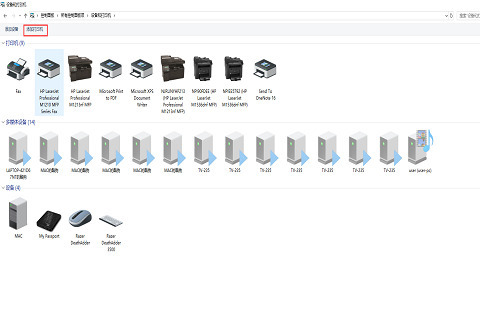
4、在点击“我所需要的打印机未列出”按钮。
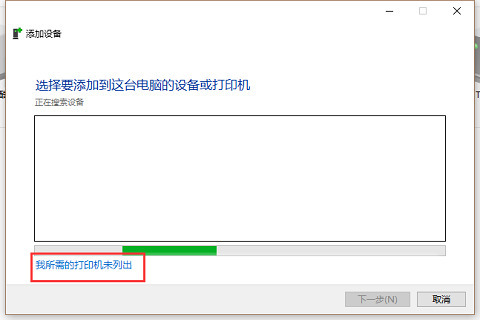
5、选择“使用TCP/IP地址或主机添加打印机”。
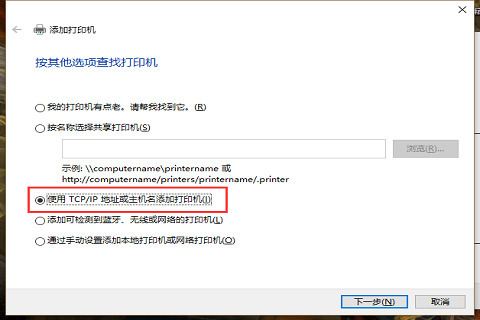
6、设备类型选择TCP/IP设备,填写好主机IP,再点击“下一步”。
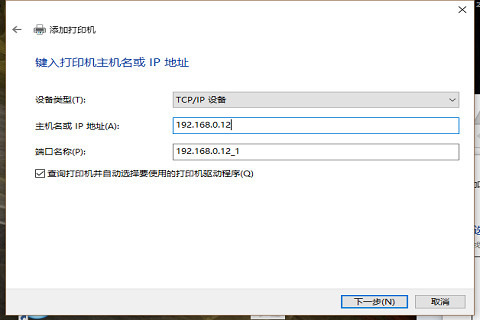
7、最后,一直点击“下一步”就可以了。
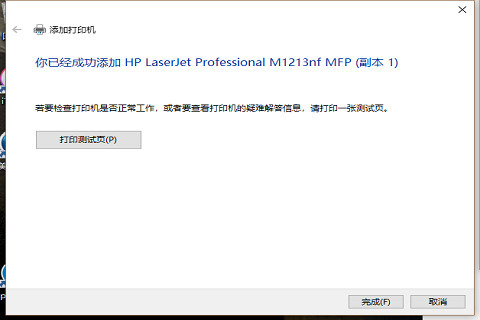
以上就是《Win10无法连接到Win7共享的打印机解决方法》的详细内容,更多关于的资料请关注golang学习网公众号!
声明:本文转载于:纯净之家 如有侵犯,请联系study_golang@163.com删除
相关阅读
更多>
-
501 收藏
-
501 收藏
-
501 收藏
-
501 收藏
-
501 收藏
最新阅读
更多>
-
467 收藏
-
315 收藏
-
171 收藏
-
210 收藏
-
457 收藏
-
482 收藏
-
220 收藏
-
149 收藏
-
297 收藏
-
177 收藏
-
488 收藏
-
253 收藏
课程推荐
更多>
-

- 前端进阶之JavaScript设计模式
- 设计模式是开发人员在软件开发过程中面临一般问题时的解决方案,代表了最佳的实践。本课程的主打内容包括JS常见设计模式以及具体应用场景,打造一站式知识长龙服务,适合有JS基础的同学学习。
- 立即学习 543次学习
-

- GO语言核心编程课程
- 本课程采用真实案例,全面具体可落地,从理论到实践,一步一步将GO核心编程技术、编程思想、底层实现融会贯通,使学习者贴近时代脉搏,做IT互联网时代的弄潮儿。
- 立即学习 516次学习
-

- 简单聊聊mysql8与网络通信
- 如有问题加微信:Le-studyg;在课程中,我们将首先介绍MySQL8的新特性,包括性能优化、安全增强、新数据类型等,帮助学生快速熟悉MySQL8的最新功能。接着,我们将深入解析MySQL的网络通信机制,包括协议、连接管理、数据传输等,让
- 立即学习 500次学习
-

- JavaScript正则表达式基础与实战
- 在任何一门编程语言中,正则表达式,都是一项重要的知识,它提供了高效的字符串匹配与捕获机制,可以极大的简化程序设计。
- 立即学习 487次学习
-

- 从零制作响应式网站—Grid布局
- 本系列教程将展示从零制作一个假想的网络科技公司官网,分为导航,轮播,关于我们,成功案例,服务流程,团队介绍,数据部分,公司动态,底部信息等内容区块。网站整体采用CSSGrid布局,支持响应式,有流畅过渡和展现动画。
- 立即学习 485次学习
